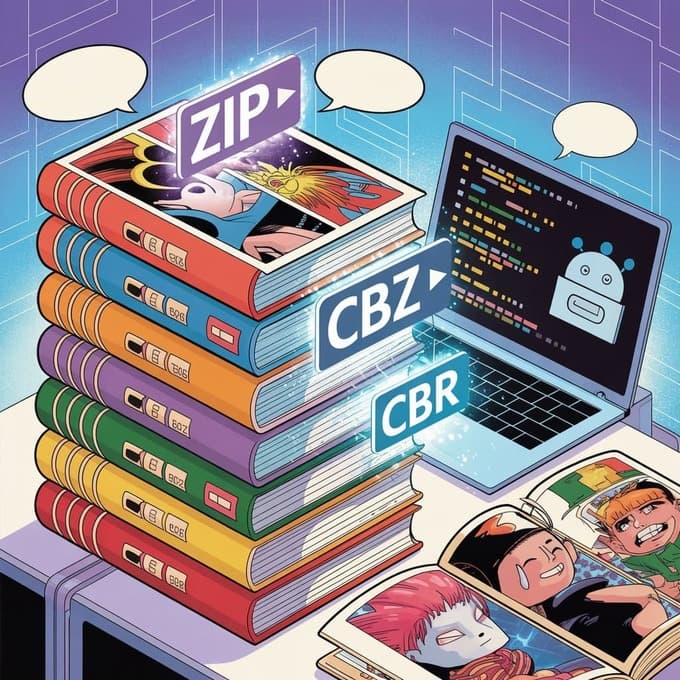Προσθήκη υποτίτλων σε τοπικά βίντεο: Απλός οδηγός εκτός σύνδεσης
Yee
Jan 23, 2025
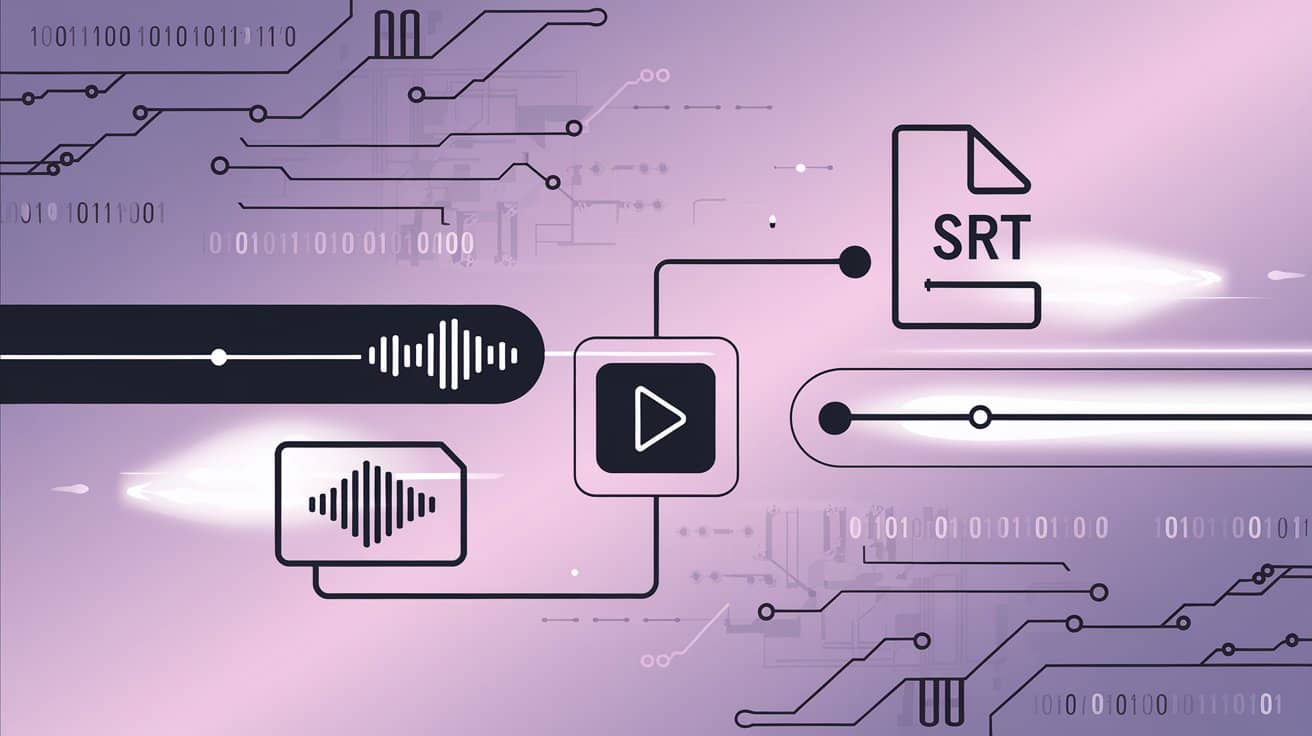
Αποχαιρέτα τα άγχη των βίντεο χωρίς υπότιτλους: Φτιάξε εύκολα ακριβείς SRT υπότιτλους για οποιοδήποτε τοπικό βίντεο με δύο βήματα (και μετάφραση διαθέσιμη)
Σου έχει τύχει ποτέ αυτό; Κατεβάζεις με ενθουσιασμό μια πολυαναμενόμενη ξένη ταινία, την ανοίγεις και διαπιστώνεις ότι είναι “raw” χωρίς υπότιτλους, και η διασκέδαση πέφτει στο μισό; Ή παρακολουθείς μια σημαντική εγγραφή διαδικτυακού μαθήματος, αλλά χωρίς κείμενο δεν μπορείς να πιάσεις τα βασικά σημεία και αναγκάζεσαι να πηγαίνεις μπρος-πίσω στη γραμμή προόδου;
Το καταλαβαίνουμε όλοι. Ακόμα και στην εποχή του streaming, έχουμε αμέτρητους λόγους να βλέπουμε τοπικά βίντεο. Αλλά χωρίς υπότιτλους, η αξία αυτών των βίντεο μειώνεται σημαντικά. Μην ανησυχείς, αυτό το πρόβλημα μπορεί να λυθεί οριστικά σήμερα. Στη συνέχεια, θα σου δείξω πώς μπορείς να δημιουργήσεις και να προσθέσεις γρήγορα και με ακρίβεια υπότιτλους για οποιοδήποτε τοπικό βίντεο, χρησιμοποιώντας μόνο δύο ελαφριά online εργαλεία – και μάλιστα να κάνεις και μετάφραση ταυτόχρονα!
Δεν είναι μόνο για ταινίες: Πώς οι υπότιτλοι ξεκλειδώνουν όλο το δυναμικό των βίντεο;
Το να προσθέτεις υπότιτλους σε τοπικά βίντεο έχει οφέλη που ξεπερνούν κάθε προσδοκία:
- Λάτρεις ξένων ταινιών: Δεν χρειάζεται πια να περιμένεις τις μεταφραστικές ομάδες. Ξεπέρασε εύκολα τα γλωσσικά εμπόδια και απόλαυσε αμέσως αυθεντικά ξένα αριστουργήματα.
- Μαθητές γνώσης: Πρόσθεσε υπότιτλους σε online μαθήματα ή screencasts και θα έχεις ένα γραπτό σημειωματάριο πάντα διαθέσιμο. Τόνισε τα σημαντικά σημεία, επανέλαβε και εδραίωσε τη γνώση – η αποδοτικότητα στη μάθηση εκτοξεύεται.
- Επαγγελματίας στην αποδοτικότητα: Μετατρέψτε ώρες βαρετών συσκέψεων σε βίντεο με υπότιτλους και εντοπίστε γρήγορα τις βασικές πληροφορίες! Απλώς αναζητήστε τη λέξη-κλειδί και δεν θα φοβάστε ποτέ ξανά μην χάσετε κάποια σημαντική απόφαση.
- Λάτρης των ταξιδιών ή της offline εμπειρίας: Σε αεροπλάνο, τρένο υψηλής ταχύτητας ή όπου το ίντερνετ είναι αργό, τα offline βίντεο με υπότιτλους προσφέρουν την πιο ομαλή και ξέγνοιαστη εμπειρία θέασης.
Μπορούμε να πούμε ότι οι υπότιτλοι είναι το χρυσό κλειδί για να ξεκλειδώσετε την αξία της πληροφορίας σε ένα βίντεο. Πώς όμως μπορείτε να αποκτήσετε αυτό το κλειδί εύκολα;
Πρώτο βήμα: Διαχωρίστε το ηχητικό κομμάτι, αφήστε την AI να “καταλάβει” το βίντεό σας
Για να δουλέψει η AI για εμάς, πρέπει πρώτα να “ακούσει” τον ήχο του βίντεο. Σε αυτό το βήμα, πρέπει να εξάγουμε το καθαρό αρχείο ήχου (MP3) από το βίντεο.
Μην σε τρομάζει η φράση «εξαγωγή ήχου» — με το O.Convertor, είναι πιο εύκολο κι από το να παραγγείλεις φαγητό online.
O.Convertor: Ο φορητός σου εξαγωγέας ήχου
Το O.Convertor είναι ένα εντελώς δωρεάν online εργαλείο, φτιαγμένο ειδικά για να εξάγει ήχο από βίντεο. Το μεγαλύτερο του πλεονέκτημα είναι:
- Χωρίς εγγραφή, άμεση χρήση: Καμία περίπλοκη διαδικασία σύνδεσης — απλά ανοίγεις τη σελίδα και ξεκινάς.
- Χωρίς εγκατάσταση λογισμικού: Όλα γίνονται μέσω browser, χωρίς να πιάνει χώρο στον υπολογιστή σου.
- Απόλυτη ασφάλεια και ιδιωτικότητα: Όλη η διαδικασία γίνεται τοπικά στον browser σου, το αρχείο βίντεο δεν χρειάζεται να ανέβει πουθενά, οπότε δεν υπάρχει κανένας κίνδυνος διαρροής προσωπικών δεδομένων.
Πώς να χρησιμοποιήσεις το O.Convertor;
- Επισκεφτείτε την επίσημη ιστοσελίδα: Ανοίξτε το O.Convertor site.
- Επίλεξε αρχείο: Κάνε κλικ στο “Επιλογή αρχείου” και βρες το τοπικό σου βίντεο.
- Ξεκίνα ανάλυση: Πάτησε “Ξεκίνα ανάλυση” και το εργαλείο θα επεξεργαστεί το αρχείο σου τοπικά στη στιγμή, σαν μαγικό!
- Κατέβασε το ηχητικό: Μόλις ολοκληρωθεί η ανάλυση, κάνε κλικ στο κουμπί λήψης και θα έχεις ένα καθαρό αρχείο MP3 στα χέρια σου. Δεν είναι απίστευτα γρήγορο;
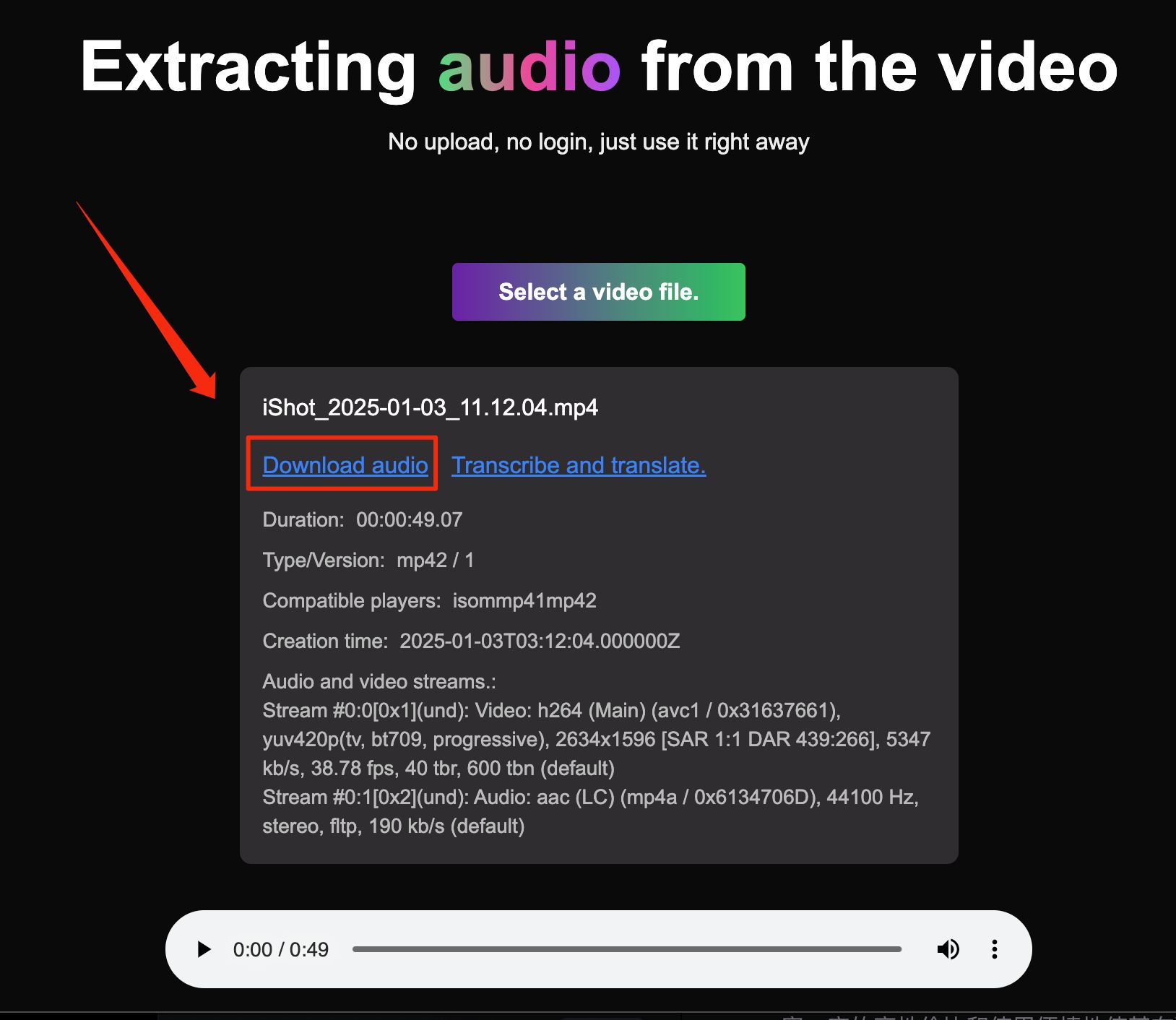
Με αυτό το αρχείο MP3, ολοκληρώσαμε το πρώτο βήμα. Τώρα, ήρθε η στιγμή να δεις το θαύμα να συμβαίνει.
Βήμα 2: Δημιούργησε SRT υπότιτλους με ένα κλικ – και μετάφρασέ τους εύκολα
Τώρα, ήρθε η ώρα να μετατρέψουμε το αρχείο ήχου που μόλις εξάγαμε σε ένα αρχείο SRT υποτίτλων με χρονικούς δείκτες. Σε αυτό το βήμα, ο πρωταγωνιστής μας είναι το O.Translator.
O.Translator: Περισσότερα από έναν ειδικό στη μετάφραση εγγράφων
Το O.Translator είναι μια πανίσχυρη online πλατφόρμα μετάφρασης που, εκτός από την επεξεργασία σύνθετων εγγράφων, μπορεί να μεταγράφει με ακρίβεια αρχεία ήχου σε κείμενο και να δημιουργεί τυπικά αρχεία SRT υποτίτλων. Αν θέλετε να μάθετε περισσότερα, ρίξτε μια ματιά στον αναλυτικό μας οδηγό για τη μετάφραση SRT υποτίτλων.
Πώς χρησιμοποιείς το O.Translator;
- Επισκεφτείτε την επίσημη ιστοσελίδα: Ανοίξτε το O.Translator site.
- Μεταφορτώστε το αρχείο ήχου: Μεταβείτε στη σελίδα μετάφρασης και σύρετε μέσα το αρχείο MP3 που αποκτήσατε στο προηγούμενο βήμα.
- Επιλέξτε γλώσσα – αυτό είναι το κλειδί:
- Αν χρειάζεστε μόνο υπότιτλους στην αρχική γλώσσα: Επιλέξτε την ίδια γλώσσα ως πηγή και ως στόχο (π.χ. αν το βίντεο είναι στα αγγλικά, επιλέξτε αγγλικά και στα δύο).
- Αν χρειάζεστε μεταφρασμένους υπότιτλους: Επιλέξτε ως πηγή τη γλώσσα του βίντεο και ως στόχο τη γλώσσα που θέλετε για τους υπότιτλους (π.χ. από αγγλικά σε απλά κινέζικα).
- Ξεκινήστε την επεξεργασία: Πατήστε «Έναρξη μετάφρασης» και σε λίγο θα έχετε έτοιμο ένα αρχείο SRT με ακριβή χρονικά σημεία.
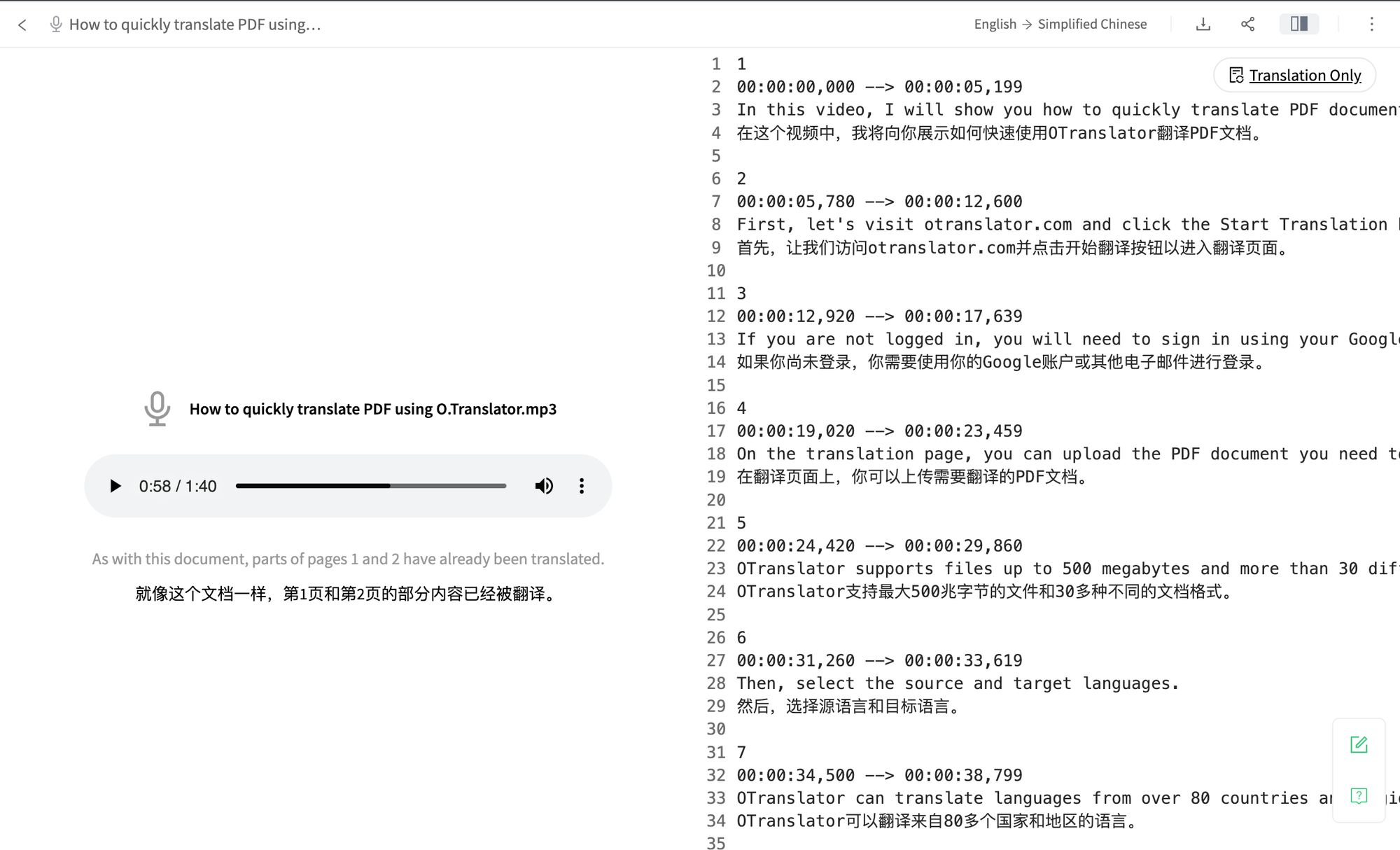
Ποιο είναι το μυστικό όπλο του O.Translator;
- Κορυφαία τεχνολογία AI: Χρησιμοποιεί προηγμένα μεγάλα γλωσσικά μοντέλα που κατανοούν το συμφραζόμενο, δημιουργώντας υπότιτλους και μεταφράσεις που είναι εξαιρετικά φυσικοί και ρέουν ομαλά – αντίο στους άκαμπτους, μηχανικούς υπότιτλους.
- Άμεση δημιουργία SRT: Ξεχνάς τη χρονοβόρα επεξεργασία και τη μετατροπή φορμάτ – ιδανικό για αρχάριους.
- Δίκαιη τιμολόγηση: Αν και δεν είναι δωρεάν εργαλείο, το O.Translator έχει πολύ ανταγωνιστική τιμή. Η μεταγραφή και μετάφραση ενός ηχητικού αρχείου διάρκειας δεκάδων λεπτών κοστίζει συνήθως λιγότερο από 1 δολάριο, προσφέροντας εξαιρετική αξία.
Απόλυτο κόλπο: Πώς να κάνετε τους υπότιτλους να συγχρονίζονται τέλεια με το βίντεο;
Έχετε το αρχείο .srt, αλλά πώς το εμφανίζετε στο βίντεο; Θυμηθείτε αυτά τα μικρά κόλπα:
- Διατηρήστε το ίδιο όνομα και φάκελο (ιδανικό για όσους θέλουν ευκολία): Τοποθετήστε το αρχείο υποτίτλων (π.χ.
movie.srt) και το αρχείο βίντεο (π.χ.movie.mp4) στον ίδιο φάκελο και βεβαιωθείτε ότι τα ονόματά τους είναι ακριβώς ίδια, εκτός από την κατάληξη. Οι περισσότεροι σύγχρονοι players φορτώνουν αυτόματα τους υπότιτλους. - Φορτώστε χειροκίνητα υπότιτλους: Αν οι υπότιτλοι δεν εμφανιστούν αυτόματα, μπορείτε να βρείτε την επιλογή «Υπότιτλοι» στο μενού του προγράμματος αναπαραγωγής (όπως το δημοφιλές VLC Media Player) και να επιλέξετε «Προσθήκη αρχείου υπότιτλων».
- Ρύθμιση συγχρονισμού υποτίτλων: Αν οι υπότιτλοι και ο ήχος δεν ταιριάζουν, μην ανησυχείς. Σχεδόν όλοι οι media players προσφέρουν λειτουργία συγχρονισμού υπότιτλων (συνήθως με τα πλήκτρα
G/H), ώστε να μπορείτε να ρυθμίσετε με ακρίβεια την καθυστέρηση των υπότιτλων για τέλεια αντιστοίχιση με την εικόνα. - Για τέλειο αποτέλεσμα: Αν θέλετε να διορθώσετε τους υπότιτλους που δημιούργησε η AI, μπορείτε να δείτε τον οδηγό μας με συμβουλές για μετα-επεξεργασία AI μεταφράσεων, ώστε οι υπότιτλοί σας να φτάσουν επαγγελματικό επίπεδο.
Με αυτά τα απλά tips, θα απολαμβάνεις μια ομαλή και απροβλημάτιστη εμπειρία θέασης. Δοκίμασέ το τώρα και δώσε νέα ζωή στα “raw” βίντεο που έχεις στα αγαπημένα σου!